이 게시물은 '아직 팀에 속해 있지 않지만 조직을 위해 설정할 수 있습니다를 수정하는 데 도움이 됩니다. ' 문제. 데스크톱 클라이언트 또는 모바일 앱을 사용하여 Microsoft Teams에 로그인하려고 하면 이 문제가 발생할 수 있습니다. 이 문제 또는 오류는 계정을 생성하지 않고 처음으로 Microsoft Teams에 로그인하려고 할 때 발생합니다. 이 게시물에서는 이러한 문제를 해결하기 위한 몇 가지 간단한 단계를 다룹니다.

아직 Teams를 사용하고 있지 않지만 조직을 위해 설정할 수 있습니다.
이 문제가 발생하면 다음 단계를 따르세요.
- 팀 가입 사용 팀 인터페이스의 버튼
- 무료 가입 버튼 누르기 웹페이지에서 제공
- Microsoft Teams에서 사용할 이메일 주소 입력
- 세 가지 옵션 중 하나를 선택하여 Teams 설정
- 계정 비밀번호 입력
- 팀 계정 생성을 완료하는 데 필요한 세부 정보를 입력합니다.
Teams 데스크톱 클라이언트의 인터페이스를 열고 Teams 가입을 클릭합니다. 버튼은 해당 오류 바로 아래에 표시됩니다. 귀하가 설정한 기본 브라우저에서 링크가 열립니다. 링크가 열리면 무료 가입을 사용하세요. 버튼.

새 링크가 별도의 탭에서 열립니다. 거기에 Microsoft 이메일 주소나 Teams에서 사용하려는 다른 이메일 주소를 입력하세요.
다음 단계에서는 Teams를 설정하는 세 가지 옵션이 표시됩니다.
- 학교용 – 프로젝트, 코스 및 기타 항목을 위해 교실에서 온라인으로 학생, 교사 및 직원과 연결합니다. 학교에서 할당한 이메일 주소를 사용해야 합니다.
- 친구 및 가족용 – 영상 및 음성 통화를 합니다. 이 옵션을 사용하려면 Skype가 필요합니다.
- 직장 및 조직용 – 팀원들과 함께 일하기 위해.

옵션을 선택하고 계속 진행합니다. 예를 들어, 세 번째 옵션을 선택한 경우 다음 단계에서 계정 비밀번호를 입력해야 합니다.
그런 다음 국가, 이름, 성, 중간 이름(선택 사항) 및 회사 이름과 같은 마지막 세부 정보를 입력합니다. 그런 다음 팀 설정을 누릅니다. 버튼.
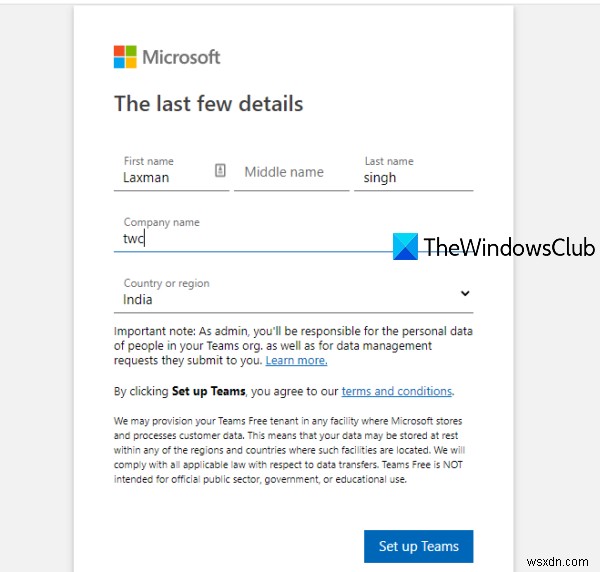
팀 계정을 만들고 설정을 시작합니다. 몇 초만 기다리면 Teams 계정을 사용할 준비가 됩니다. 데스크톱 클라이언트 또는 웹 앱을 사용하라는 메시지가 표시됩니다. 아무 앱이나 사용하고 Teams 계정으로 로그인하세요. 이제 Microsoft Teams 회의를 설정하거나 참여하고 다른 기능을 사용할 수 있습니다.
팁: 이미 Microsoft Teams에 가입했지만 여전히 동일한 오류가 발생하면 등록된 이메일 주소를 확인하여 Microsoft Teams에서 보낸 이메일 링크를 확인하여 설정을 완료하고 Teams 사용을 시작해야 합니다.
그게 다야!
이 게시물이 이 오류를 수정하는 데 도움이 되어 데스크톱이나 다른 플랫폼에서 Teams를 즐길 수 있기를 바랍니다.

